
Inhoudsopgave:
- Auteur John Day [email protected].
- Public 2024-01-30 11:15.
- Laatst gewijzigd 2025-01-23 15:01.


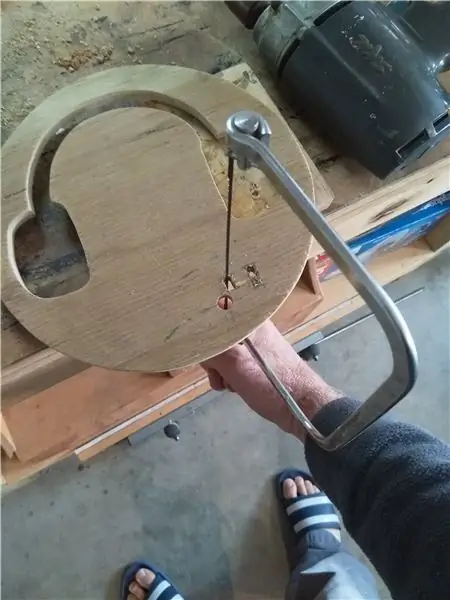

Ik kijk graag naar creatieve projecten van mensen. Moderne tools en technologie geven ons zoveel creatieve mogelijkheden. Ik geef harde materialen aan middelbare scholieren op een middelbare school in Nieuw-Zeeland, dus ik ben altijd bezig met het ontwikkelen en uitproberen van nieuwe dingen. Dit jaar (2020) is mijn school verhuisd naar een modern gebouw met een open leeromgeving, dus ik wilde graag weten hoe de geluidsniveaus waren, vooral in de technische ruimtes. Idealiter zou ik een led-bord hebben dat aangeeft of het veilig is of dat we allemaal oorkappen moeten dragen.
Ik koop veel goedkope elektronische artikelen van Aliexpress, dus eerst kocht ik wat geluidssensoren. Blijkt dat ze alleen digitaal waren en alleen een hoog-laag output gaven, d.w.z. groene of rode LED licht op. Dus terug naar Aliexpress en deze keer kreeg ik de KY-037 digitale en analoge sensoren.
Er is een zeer goede Instructable gedaan door Rice University genaamd "Unsafe Noise Level Alert System". Dit gaf me de ideeën om mijn eigen systeem te bouwen. Je kunt hun werk hier bekijken: https://www.instructables.com/id/Unsafe-Noise-Level-Alert-System/. Hun project was echter een beetje te ingewikkeld voor mij, vooral de code. Mijn specifieke wensen waren:
Moet goed zichtbaar zijn in de werkplaats
Moet aan de muur worden gemonteerd
Moeten op oorkappen lijken, d.w.z. een teken
Moet worden gevoed door een oplader voor mobiele telefoons
Moet robuust en ingesloten zijn, zodat inactieve vingers geen schade kunnen aanrichten
Benodigdheden
Multiplex restanten van ongeveer 10 mm dik
Heldere pastic uit een oude broodtrommel
Schuifschakelaar aan/uit
KY-037 Arduino compatibele geluidsniveausensor
Arduino Uno
Breadboard
Jumper draden
RGB ledstrip (individueel adresseerbare leds)
Soldeerbout
Soldeer
Karton
wit papier
Heet lijmpistool & lijmstiften
Verf - primer & toplaag (acryl)
Printerkabel om de Arduino aan te sluiten en van stroom te voorzien
Mobiele telefoon oplader
Computer waarop Arduino is geïnstalleerd - moet ook FastLED.h downloaden en installeren in de Arduino Library-directory van Github
Stap 1: Stap 1: De voor- en achterplaten maken
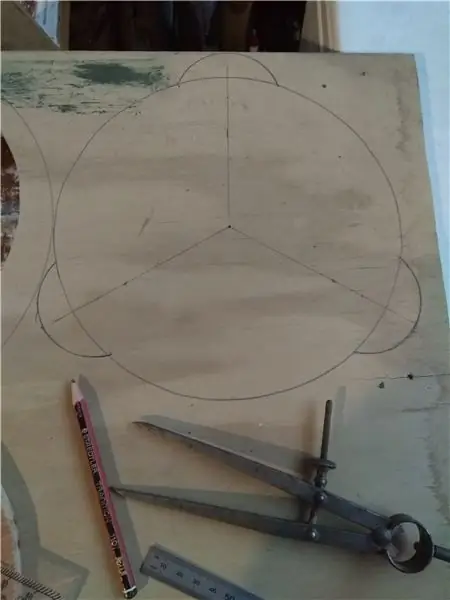




De diameter van de voorplaat is 230 mm op de mijne. De achterplaat heeft 3 nokken of lipjes zodat ik later kan boren en de meter aan de muur kan bevestigen. Snijd de stukken af met een figuurzaagmachine en gebruik vervolgens een echte oorbeschermer die op de voorplaat zit om de vorm te markeren. Boor vervolgens een gat om het rolzaagblad door te plaatsen. Knip vervolgens de vorm van de oorbeschermer uit en schuur de randen glad.
Markeer daarna waar je de sensor wilt hebben en schakel - voor mij was het rechtsonder. Dit vergt een beetje gehannes met boren en copingzaag om de juiste vorm te krijgen. Ik heb ook een uitsparing aan de achterkant van de voorplaat gemaakt voor de pinnen, zodat de KY-037-sensor plat op het oppervlak ligt. Daarnaast heb ik het sensorgat aan de voorkant verzonken zodat geluid vanuit alle hoeken het beste kan worden opgevangen.
Stap 2: Stap 2: De RGB-strip op gang brengen

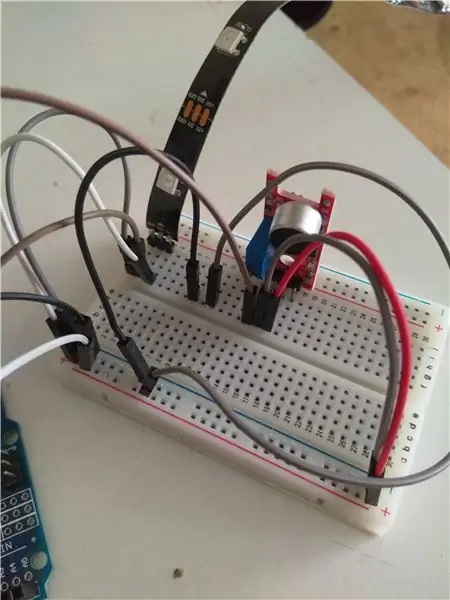


Het is handig om te oefenen met het oplichten van je RGB-strip. Ik gebruikte 10 LED's voor de meter, dus hiermee heb ik geoefend. Je knipt je strip bij de koperverbinding - het is duidelijk waar. Ik soldeerde een kleine 3-pins header die ik had van een Arduino-starterkit op het uiteinde. Solderen op de RGB-strip koperen contacten is nogal onhandig, dus veel succes! Let op de pijlen op de RGB-strip - u moet verbinding maken zodat uw stroom- en datasignaal de pijlen volgt. U ziet de letters DO & Din, wat Data Out en Data In betekent.
Hierdoor kon ik de strip in een breadboard steken, samen met jumpers naar de Arduino. In de code zie je dat de datapin van de strip is verbonden met de nummer 6 digitale pin van de Arduino. Ik heb het aantal LED's op 10 gezet. De lege lus laat de LED's aan / uit op en neer over de strip, de ene kleur na de andere. Merk op dat i van 0 naar 9 gaat, d.w.z. in totaal 10 leds.
Ik heb de sensor in dit stadium weggelaten (in tegenstelling tot de foto) om het simpel te houden - gun jezelf wat succes!
Als je dit eenmaal hebt gedaan, is de volgende uitdaging om de KY-037-sensor te kalibreren en op te nemen. Er is een geweldige tutorial gedaan door ElectroPeak op de Arduino-website die je een eenvoudige code geeft die nummers uitvoert naar de seriële monitor van de Arduino, zodat je kunt kalibreren met de potentiometerschroef op de sensor. Hier is de link: https://create.arduino.cc/projecthub/electropeak/h…. Ik heb dit codebestand aan deze tutorial toegevoegd, zoals je zult zien.
Sluit vervolgens de RGB-ledstrip aan op het circuit volgens het schakelschema dat u in het bijbehorende PDF-document ziet (mede dankzij Tinkercad Circuits hiervoor). Hierna kun je de code (KY_037_sound_sensor_LEDS_v2) uploaden naar je Arduino Uno of een ander bord dat je misschien gebruikt (een Nano zou ook werken). Houd er rekening mee dat u de FastLED-map en -bestanden nodig hebt die zijn toegevoegd aan uw Arduino-bibliotheekmap en die zichzelf hebben geïnstalleerd toen u Arduino op uw computer installeerde. De bibliotheek kan zich in een bestandspad bevinden, zoals: C:\Program Files (x86)\Arduino\libraries. Download het van bijvoorbeeld Github:
Andere dingen om op te letten zijn om te onthouden om het juiste bord te kiezen in de Arduino-software onder Tools…board en ervoor te zorgen dat het bord praat met de poort van uw pc door op Tools…port te klikken.
Anders dan dit, moet u uw potentiometerpot op de KY-037-sensor aanpassen, afhankelijk van de uitvoer van de mobiele telefoon die u heeft - de versterkeruitvoer zal variëren tussen verschillende opladers, waardoor de respons van de RGB-strip verandert. Kalibreer het naar uw situatie of gebruik een aparte decibelmeter zoals ik doe om de kleurveranderingsdrempel te schatten. Ik heb de code vereenvoudigd, zodat deze geen conversies meer bevat van de uitgangsspanning van de sensor naar het absolute decibelniveau, zoals in het Rice University-project.
Stap 3: Stap 3: Alles samenbrengen


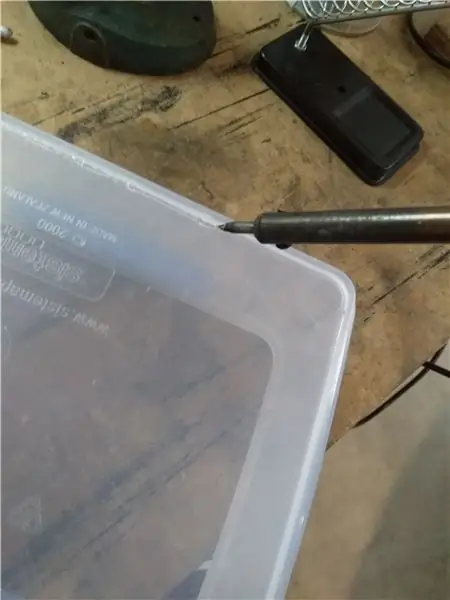

Ik heb de achter- en voorplaten voor de montage geprimed en vervolgens verschillende toplagen geverfd. Je hebt iets duidelijks nodig om de LED's op te monteren, plus een barrière in mijn geval om te voorkomen dat jonge vingers de innerlijke werking verkennen. Ik gebruikte een lunchbox die was gesneden en gelijmd met no-more-nails builder's lijm. Het was te dik om met een mes te snijden, dus heb ik een soldeerbout gebruikt om 80% door te smelten en vervolgens afgemaakt met een mes. Heet lijm al het andere op zijn plaats. Na het aanzetten van de LED strip merkte ik dat de LED's teveel een puntbron waren & ik wilde een meer diffuus effect, dus….
Stap 4: Stap 3+: Alles samenvoegen Neem er twee…
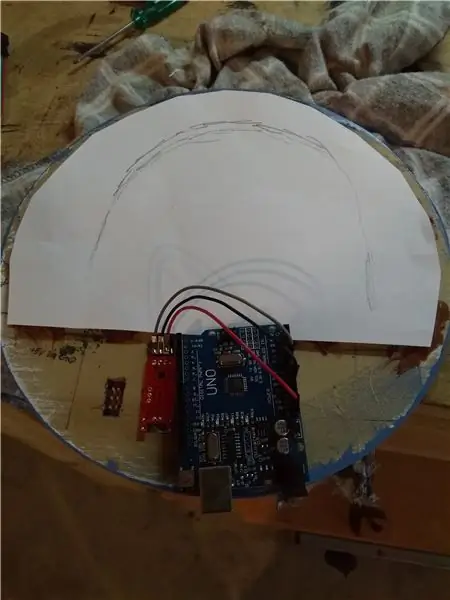


Ik wilde een diffuser voor de LED's, dus iets ondoorzichtigs en ook beschikbaar tijdens strikte coronavirusvergrendeling in Nieuw-Zeeland was nodig. Een stuk kopieerpapier is een goed begin. Zoals te zien is op de foto's, heb ik de warmgelijmde RGB-strip losgemaakt, het papier op zijn plaats gesneden en gelijmd en vervolgens de RGB-strip opnieuw gelijmd.
Karton is gemakkelijk verkrijgbaar en sterk bij gebruik over kortere afstanden, dus het was perfect voor de ronde vorm om de voor- en achterplaten samen te voegen. Hete lijm doet het goed.
Eindelijk klaar met schilderen, stekker in het stopcontact en vergeet je PBM niet te dragen!
Aanbevolen:
Onveilige Lockbox: 7 stappen

Onveilige Lockbox: deze instructable is gemaakt om te voldoen aan de projectvereiste van de Makecourse aan de University of South Florida (www.makecourse.com) Hallo! Heeft u niet zo waardevolle waardevolle spullen die u wilt beveiligen, maar niet zo veilig?
Een computer demonteren met eenvoudige stappen en afbeeldingen: 13 stappen (met afbeeldingen) Antwoorden op al uw "Hoe?"

Een computer demonteren met eenvoudige stappen en afbeeldingen: dit is een instructie over het demonteren van een pc. De meeste basiscomponenten zijn modulair en gemakkelijk te verwijderen. Wel is het belangrijk dat je er goed over georganiseerd bent. Dit zal helpen voorkomen dat u onderdelen kwijtraakt, en ook bij het maken van de hermontage e
PCB-ontwerp met eenvoudige en gemakkelijke stappen: 30 stappen (met afbeeldingen)

PCB-ontwerp met eenvoudige en gemakkelijke stappen: HELLO VRIENDEN Het is een zeer nuttige en gemakkelijke tutorial voor diegenen die PCB-ontwerp willen leren, laten we beginnen
Een video met gesplitst scherm maken in vier stappen: 4 stappen (met afbeeldingen)

Een video met gesplitst scherm maken in vier stappen: we zien vaak dezelfde persoon twee keer in een scène in een tv-toneelstuk. En voor zover we weten heeft de acteur geen tweelingbroer. We hebben ook gezien dat er twee zangvideo's op één scherm worden gezet om hun zangkunsten te vergelijken. Dit is de kracht van spl
Uw afbeeldingen opslaan voor uw taak: 4 stappen (met afbeeldingen)

Uw afbeeldingen opslaan voor uw taak: 1. Open een nieuw Google-document en gebruik deze pagina om uw afbeeldingen te beveiligen.2. Gebruik ctrl (control) en de "c" sleutel om te kopiëren.3. Gebruik ctrl (control) en de "v" sleutel om te plakken
